手机U盘加密的最简单方法(保护您的数据安全)
72
2024-06-09
U盘作为一种常见的便携式存储设备,通常用于传输和存储数据。然而,有时候我们可能会遇到U盘被设置了写保护功能,无法向U盘中写入任何文件的问题。本文将介绍一些简单有效的方法,帮助您解除U盘的写保护限制,让您能够正常地使用和编辑U盘中的数据。
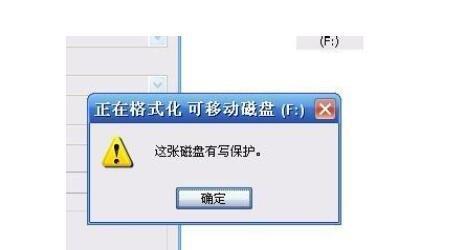
1.检查U盘本身是否带有物理写保护开关

-我们需要检查U盘本身是否带有物理写保护开关。一些U盘品牌会在外壳上设置一个可调式的开关,用于控制写保护功能的开启和关闭。如果发现U盘上有这样的开关,请将其调至关闭的位置,然后重新插入U盘尝试写入文件。
2.使用命令行工具进行操作
-如果您无法找到U盘上的物理写保护开关,可以尝试使用命令行工具解除写保护。将U盘插入电脑,并打开命令提示符窗口。然后输入相应的命令,如diskpart,并按下回车键。接着,输入listdisk命令,显示所有可用的磁盘列表。找到对应的U盘磁盘编号,并输入selectdisk[磁盘编号]。输入attributesdiskclearreadonly命令,清除U盘上的写保护属性。
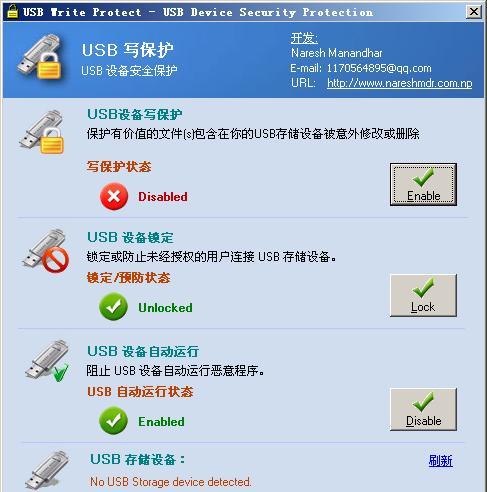
3.通过注册表编辑器修改写保护设置
-如果命令行操作不适合您,可以尝试通过注册表编辑器修改写保护设置。按下Win+R组合键打开运行窗口,并输入regedit命令以打开注册表编辑器。依次展开HKEY_LOCAL_MACHINE->SYSTEM->CurrentControlSet->Control->StorageDevicePolicies。在右侧窗口中找到WriteProtect项,并将其值修改为0,表示关闭写保护功能。重新插入U盘,写保护功能应该已经解除。
4.使用第三方工具解除写保护
-如果您对命令行或注册表编辑器操作不太熟悉,也可以考虑使用一些第三方工具来解除U盘的写保护功能。一些专门针对U盘的工具可以通过简单的操作帮助您解除写保护限制。请确保从可信赖的来源下载并使用这些工具,并按照其提供的说明进行操作。
5.备份数据并格式化U盘
-如果以上方法都无法解除U盘的写保护限制,您可以考虑备份U盘中的数据,并进行格式化操作。请注意,在格式化之前一定要备份重要的数据,因为格式化将会清空U盘中的所有文件。在备份完毕后,可以通过右键点击U盘驱动器,选择"格式化"选项,然后按照提示进行操作。完成格式化后,插入U盘,写保护限制应该已被解除。
6.检查U盘是否存在硬件故障
-如果您尝试了以上所有方法仍然无法解除U盘的写保护限制,那么很可能U盘本身存在硬件故障。您可以尝试将U盘插入其他计算机或设备中,看是否仍然存在写保护问题。如果是,那么很可能是U盘出现了故障,建议您联系售后服务解决或更换新的U盘。
15.
-通过本文介绍的几种方法,您应该能够解除U盘的写保护功能,并正常地使用和编辑U盘中的数据。在操作过程中,请务必谨慎,确保备份重要数据,并遵循操作步骤,以免造成数据丢失或其他不可逆的后果。希望本文能够对您有所帮助,解决U盘写保护问题,提高工作效率和数据安全性。
(注:为保持文章结构完整,仅列举了部分段落标题及内容)
版权声明:本文内容由互联网用户自发贡献,该文观点仅代表作者本人。本站仅提供信息存储空间服务,不拥有所有权,不承担相关法律责任。如发现本站有涉嫌抄袭侵权/违法违规的内容, 请发送邮件至 3561739510@qq.com 举报,一经查实,本站将立刻删除。